作業効率にも影響? リモート ワーク時の Wi-Fi 設定
2022 年 1 月 11 日
2020 年の初頭から、急激に全世界に広がった新型コロナ ウイルス感染症。日本でも感染対策のひとつとして、多くの企業でリモート ワークが導入されたのは記憶に新しいところです。オフィス以外の場所、自宅やカフェ、コワーキング スペースやサテライト オフィスなど、働く場所を自由に選択できるようになりましたが、必須なのが無線 LAN、いわゆる Wi-fi。Wi-fi がなければ、ネットワークにつながることも、Web 会議に参加することもできません。本記事では、そんなリモート ワークの必須条件である Wi-fi について考察を深めたいと思います。

1. Wi-Fi とリモート ワークについての基礎知識
まずは、Wi-Fi とリモート ワークに関する基礎知識についてまとめてみました。
1-1. Wi-Fi とは?
Wi-Fi は、無線で通信する端末がお互いに接続可能になる規格の名称で、ネットワーク接続に対応した機器を、ワイヤレスで LAN (Local Area Network) に接続します。自宅や職場などで Wi-Fi を利用するには、Wi-Fi ルーターが必要となりますが、この Wi-Fi ルーターとは、Wi-Fi 機器と電波の送受信を行い LAN との仲介を行うための機器です。Wi-Fi ルーターからは電波が飛び、その電波を子機が受け取ることで使用可能となりますが、その電波は数十メートル届くため、自宅内やカフェの店内などの範囲内で活用できます。もちろん Wi-Fi ルーターがあるだけでインターネットが接続できるわけではありません。まずはプロバイダーや回線事業者との契約が必要です。
1-2. リモート ワークとは?
リモート ワークとは、オフィスに出勤せず、自宅、シェア オフィス、カフェなど、場所に縛られることのない自由な働き方を指す言葉です。従業員は自身の都合にあわせて柔軟に働くことができるのはもちろん、企業にとっても、勤務地や時間に縛られずに、優秀な人材を採用できるなど、双方にメリットがある働き方といえます。
1-3. リモート ワークの種類
リモート ワークにはいくつかの種類があります。代表的なのは、在宅ワークです。これは文字通り、自宅で仕事をするというもので、小さいお子さんや介護を必要とする人が家族にいる場合、大変都合がつきやすい働き方といえます。サテライト オフィス勤務もリモート ワークの一種といえます。サテライト オフィスは、“サテライト=衛星”から連想できるように、メイン オフィスから少し離れた場所に用意されているオフィスです。
外出が多い営業担当者のために会社が用意するケースがほとんどですが、最近は会社がサテライト オフィスを丸ごと保有するのではなく、専門企業が運営するコワーキング スペースやシェア オフィスの一角を契約し、自社のサテライト オフィスとして活用する例も増えています。このサテライト オフィスは、自宅とオフィスのちょうど中間点という位置づけで、自宅では集中できないけれども、オフィスに通うまでもない、といった状況の時に利用されます。コロナ禍以前には、外出がちな営業担当者が立ち寄り、営業報告書作成など事務仕事を終え、そのまま直帰するための拠点として活用されていました。
リモート ワークのくくりの中に、モバイル ワークやノマド ワークを含める場合もあります。モバイル ワークは自宅やサテライト オフィスのようにある程度一定の場所で働くのではなく、それこそ移動しながら様々な場所で働くことを指します。電車の中やカフェ、あるいは出張先などまさに場所を選びません。移動中のちょっとした隙間時間でも仕事ができます。
2. リモート ワークと Wi-Fi の関係性
リモート ワークの実施を可能とするのが Wi-fi の存在です。どうして必要なのか? どのような機器が必要なのか? リモート ワークに最適な Wi-fi の条件についてまとめてみました。
2-1. リモート ワークではデータ通信量が大きい
リモート ワークには Wi-Fi が必須です。なぜなら、リモート ワークで実施する業務、例えばオンライン ミーティングやチームのメンバーで共有するデータのアップロードには膨大なデータ通信量が必要になります。この膨大なデータのやりとりに必要なのが Wi-Fi です。例えば、自宅でインターネット回線、つまり Wi-fi の契約をしていない人が、上記業務でデータの送受信をしたとします。もちろん、軽い作業であれば可能ですし、Wi-Fi の届かない外でオンライン ミーティングを実施することもできます。それは、皆さんが契約している携帯キャリアの電波=モバイル回線を使用しているからです。このモバイル回線は Wi-Fi に比べ、速度が安定しないうえ、通信量が多すぎると通信制限がかかることもあります。1 か月に必要なデータ通信量の目安は、もちろん業務や使用環境にもよりますが、数十 GB にもおよぶといわれています。そもそもモバイル回線はリモート ワーク向きではないということがわかります。
2-2. Wi-Fi の通信速度
リモート ワークを実施する際には、Wi-Fi などの通信環境を整える必要があることがわかりました、特に重要なのが Wi-Fi の通信速度です。誰もが感覚的に理解できるように、通信速度が速ければ速いほど、データのやり取りのスピードがアップ。先に挙げたようなオンライン ミーティングやチーム メンバーで共有するデータのアップロードなどがスムーズに実行できます。リモート ワークに最低限必要な通信速度の目安は 10 Mbps ~ 30 Mbps と言われています。最低でも 10 Mbps あればストレスなく、比較的大きな 10 MB の容量のファイルのやりとりが可能となります。
2-3. コストと利便性のバランスを考慮して選定
使用状況によって必要な通信速度は異なります。例えば、Web ページの閲覧やテキスト メールのやり取りが中心であれば 1 Mbps でも十分に対応可能。ビデオ通話を使用するのであれば、少なくとも 10 Mbps 以上の回線速度が求められます。高画質な写真や動画など大きな容量のデータを扱う場合は、30 Mbps はないと、やりとりを行う上でストレスを感じてしまうかもしれません。もちろん、50 Mbps を超える大容量回線もありますが、当然、通信費もアップしますのでコストと利便性のバランスを考えながら導入検討をすると良いでしょう。
2-4. 通信速度が遅いときの対処法
通信速度が遅いと感じた時には、いくつかの対処法があります。参加人数の多い Web ミーティングに参加する場合、接続が不安定になったり、読み込み速度が遅くなったりすることがあります。そういった場合には、USB ケーブルや LAN ケーブルを利用する有線接続が有効です。
起動しているアプリケーションの数を絞るのも有効です。通信が遅いと感じる場合、操作しているパソコンに問題がある場合もあります。パソコンのスペックが低い場合、同時にアプリケーションを立ち上げるなどで処理能力が落ちるケースもありますので、不要なアプリは一旦、閉じてみると良いでしょう。

2-5. ポケット Wi-Fi か? テザリングか?
自宅以外の場所、例えばカフェなどでリモートワークを実施するときには、ポケット Wi-Fi のような携帯端末を契約する方法とスマートフォンのテザリング機能を利用する方法があります。ポケット Wi-Fi などの携帯端末は、工事をする必要がないため、すぐに使い始めることができます。通信規格は LTE と WiMAX の 2 種類があり、対象エリアや電波の強さ、プランの有無などに違いがあるため事前にチェックしたほうが良いでしょう。レンタルのポケット Wi-Fi もあるので、必要な時だけに借りて利用するという手もあります。
スマートフォンのテザリング機能を利用すると、スマートフォン自体のデータ通信が遅くなったり、スマートフォンのバッテリー消費が激しくなることもあります。したがって外出が多く、頻繁にインターネット通信を使う場合にはポケット Wi-Fi を利用した方が良いでしょう。
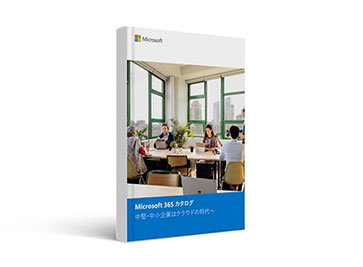
3. Wi-Fi を活用するためのセキュリティ設定
リモート ワークに必須の Wi-Fi ですが、情報漏洩を防ぐためには、様々な対策が必要です。
3-1. 企業が一括契約した Wi-Fi ルーターを貸与
リモート ワークで利用するモバイル Wi-Fi ルーターについては企業が一括契約し、社員に貸与するケースもあります。会社が一括管理できるため、パスワードが設定できたり情報を暗号化するなど、セキュリティ対策の面で企業側のメリットがあります。個人が保有するモバイル通信機器の使用を、何の制限もなしに許可していると通信時の情報が漏洩する可能性があります。パソコンも含め、貸与品がある場合、持ち歩きの禁止やアクセス制限するなど、一定のルールを徹底する必要があります。そういう意味では、自宅のインターネット回線を利用する場合、社員一人ひとりがルーターのセキュリティについて確認する必要があります。
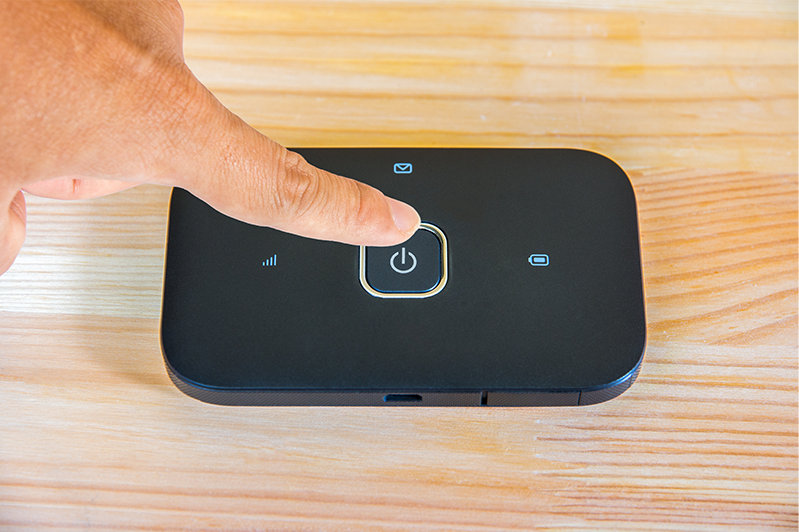
3-2. 従業員のセキュリティに対する意識づけが重要
何よりも重要なのは、従業員に対する意識づけです。まず、Wi-Fi を活用してインターネットに接続すると、情報漏洩のリスクが生じるということを理解してもらう必要があります。そして、それを防ぐにはセキュリティ対策が必要になるという基本的な考え方について周知徹底が必要です。実は、このセキュリティ対策が整っていないために、リモート ワークが導入できない企業が多いのも事実としてあります。機密情報が保存されたパソコンが盗難されてもアクセスできないように、ハードディスクを暗号化しておいたり、ログの取得、マルウェアやランサムウェア感染のリスクに備え、インターネット接続は VPN 経由に限定するなどの対策が必要です。
3-3. 進化を続ける“悪意ある”攻撃から身を守る
情報漏洩を可能とするマルウェアやランサムウェアは常に進化しています。すなわち、一度対策をしたから大丈夫という話ではなく、進化する悪意に対し、それを防ぐ手立ても進化させる必要があるということです。セキュリティ ソフトやパソコンの OS がアップデートされるのは、最新かつ悪意あるマルウェアやランサムウェアの攻撃を受けやすい場所、すなわち脆弱性を改善し、情報を奪おうとする敵から身を守る目的があるということです。Windows をはじめとする OS は、このアップデートを自動に行ってくれるため安心ですが、見落としがちなのが Wi-Fi ルーターやスマートフォンです。これはパソコンだけでなく、自宅に存在し、インターネットに接続する機器すべてにおいて重要な対策といえます。
3-4. Wi-Fi ルーターのアップデートを
Wi-Fi ルーターなどの機器には、ファームウェアや OS といったソフトウェアが搭載されています。そのバージョンが古いと、プログラム上の欠点を悪用されて、外部から攻撃されたり、マルウェアによって乗っ取られてしまいます。それを防ぐためには、各機器でアップデートを実施。常に最新の状態に保つ必要があります。ほとんどの Wi-Fi ルーターのアップデートは、設定画面から実行できます。オンライン アップデート機能を搭載する製品では、ボタンを押すだけで最新のアップデートが可能なので、ぜひチェックしてみてください。
3-5. パスワードの設定
また、Wi-Fi ルーターの接続パスワードの変更も必要です。出荷時には「123456」や「password」などの単純なパスワードが使われるケースが多く、そのままではハッカーにアカウントが乗っ取られてしまう可能性もあります。第三者が勝手に Wi-Fi に接続すると、家庭内の PC や NAS などのストレージのデータにアクセスされたり、リモートワークで自宅に持ち込んだパソコンから機密データが盗まれる可能性もあります。自宅の Wi-Fi に悪意ある第三者が勝手に接続することを防ぐためにも、この Wi-Fi の接続パスワードは複雑なものを設定し、定期的に変更する必要があります。
また、ほとんどの Wi-Fi ルーターには、外部からの侵入を防ぐファイアウォール機能が搭載されています。標準でオンになっているはずですが、念のため確認をしておいたほうが良いでしょう。さらに、不正なアクセスを検知する機能やフィッシング サイトへのアクセスを未然に防ぐ機能が搭載されている機器もあります。これらの機能も有効になっているか確認しておくと安心です。
4. セキュリティに強いグループウェア
セキュリティ対策が必要なのは、Wi-Fi ルーターやパソコンだけではありません。メンバーが離れた場所で働くリモート ワークの主役となるグループウェアもまた、強固なセキュリティ対策が求められます。
4-1. 「Microsoft Teams」の活用
セキュリティ面においても安心して利用できるグループウェアといえば、マイクロソフト社が提供する「Microsoft Teams」でしょう。この「Microsoft Teams」は、チャットやオンライン会議はもちろん、メールや Outlook の予定表も取り込み、ファイル共有、共同編集などの付随機能も充実させたコミュニケーションのハブとなる統合ツール。リモート ワークが中心となり、メンバー同士が物理的な距離を感じざるを得ない中、「Microsoft Teams」は、同じオフィスにいるかのような感覚で、シームレスにメンバー間のコミュニケーションをデザインします。
4-2. 利用者が増えている「Microsoft Teams」
最大の特徴は Office アプリとの連携機能がある点で、コロナ禍の影響もあってか、Teams の利用者は急増しています。日本マイクロソフトによれば、日本国内における「Microsoft Teams」利用者数は、1 億 4500 万人にのぼり、日経225 の 94% にあたる企業が利用しているといいます。もちろん、その多くが Web 会議用のツールとして活用。さらに利用者が増えているようです。
4-3. 「Microsoft Teams」のセキュリティ
「Microsoft Teams」を活用すれば大切なデータをクラウド上で保存し、簡単に共有できます。このように利便性が高い反面、不正アクセスによる「情報漏えい」を気にしている人もいるでしょう。ところが「Microsoft Teams」には、エンド ツー エンド暗号化や、映像および音声データに関するセキュアなリアルタイム伝送プロトコルの採用、多要素認証、Information Rights Management (IRM) への対応、プライバシー ポリシーなど、さまざまなセキュリティ対策が完備されているため、Teams への不正アクセスはほぼ不可能に近いといえるでしょう。
さらに、チャット ルームへのアクセス権や可能な操作を制限する、堅牢なセキュリティ管理機能も備えているため、非常に安心して活用できるグループウェアであることは間違いありません。
リモートワーク・ハイブリッドワークに適した環境設置のために
リモートワーク・テレワーク・在宅勤務環境を安全・快適に実現するためには、「セキュリティの確保」「Web 会議のためのデバイス選択」「グループワークのためのアプリケーション」など検討する課題も多く、またこれらを潤沢な資金で準備するのではなくコスト削減につなげることが大切です。
これらの達成のための Microsoft 365、Excel の使い方や、リモートワーク・ハイブリッドワーク環境を充実させるために以下の記事が参考になります。
- Microsoft 365・Excel: Microsoft 365 から、Excel の使い方など生産性を向上させるコラム
- Teams・Web 会議: Microsoft Teams を始め、Web 会議をワンランクアップさせるコラム
- リモートワーク・テレワーク: リモートワークやテレワークなど、新しい働き方のお役立ちコラム
業務効率化とセキュリティ強化にも最適! おすすめのガイドブック
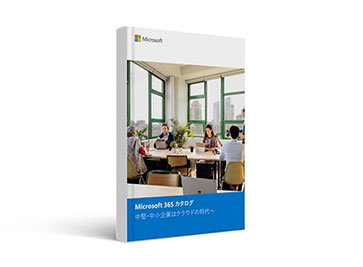
Microsoft 365 デジタル カタログ
クラウド版 Microsoft 365 なら、リモート ワーク/ハイブリッド ワーク、業務効率化、コスト削減をトータルに実現! 製品のメリット、内容をわかりやく解説します。
ご購入検討の問い合わせ先

Web フォームで購入相談
本情報の内容 (添付文書、リンク先などを含む) は、作成日時点でのものであり、予告なく変更される場合があります。

